Cara Menghapus Partition Drive di Windows 10
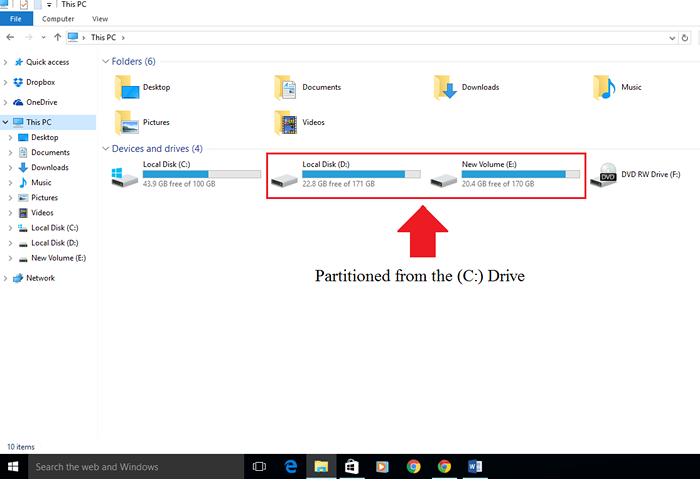
- 1588
- 262
- Dave Kreiger V
Cakera tempatan pemacu (c, d, dll.) yang hadir di Windows sebenarnya merupakan partisi logik cakera keras anda. Ini adalah pembahagian fizikal cakera keras ke dalam struktur logik yang umumnya diperhatikan dalam "komputer saya" dalam versi lama Windows & "PC ini" di Windows PC.
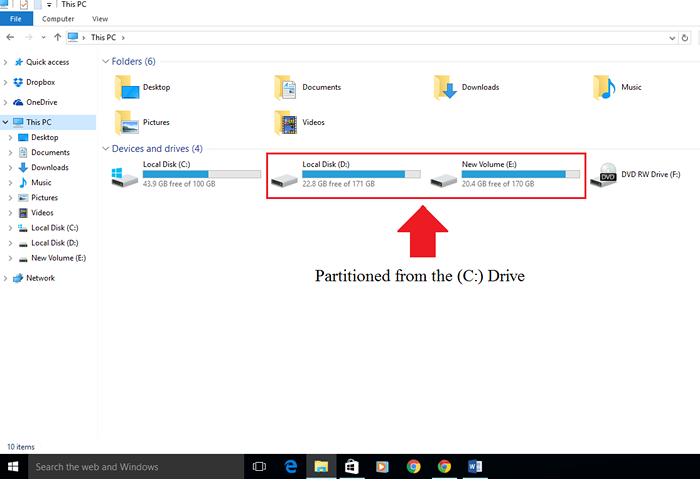
Pemisahan cakera berguna dalam kes -kes di mana fail tertentu akan disimpan dalam cakera yang berbeza. Ini membantu pengguna mengetahui fail mana yang terletak di mana pemacu.
Baca juga: - Cara paling mudah untuk membuat partition di Windows PC
Dalam artikel ini, kita akan mengikuti langkah -langkah tertentu mengenai cara Padamkan partition di Windows 10:
Langkah 1:
Klik ikon "File Explorer" yang disematkan pada Windows Taskbar.
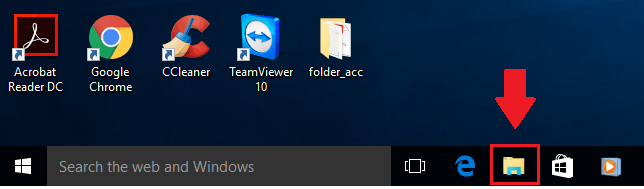
Langkah 2:
Cari "PC ini" di sudut kiri skrin. Klik kanan pada "PC ini" dan klik pada "Urus". Ini akan membuka tetingkap "Pengurusan Komputer".
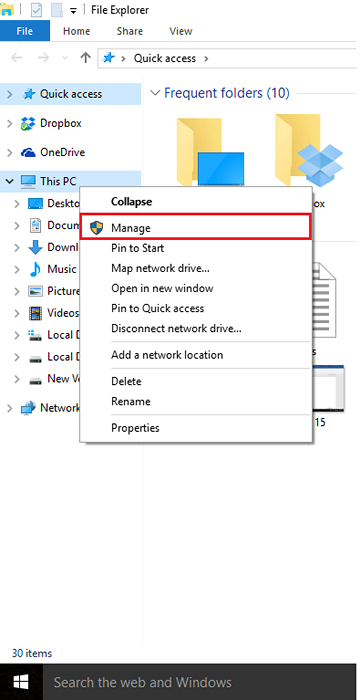
Langkah 3:
Di sudut kiri skrin, cari "Penyimpanan". Di bawah bahagian "Penyimpanan", klik pada "Pengurusan Disk".
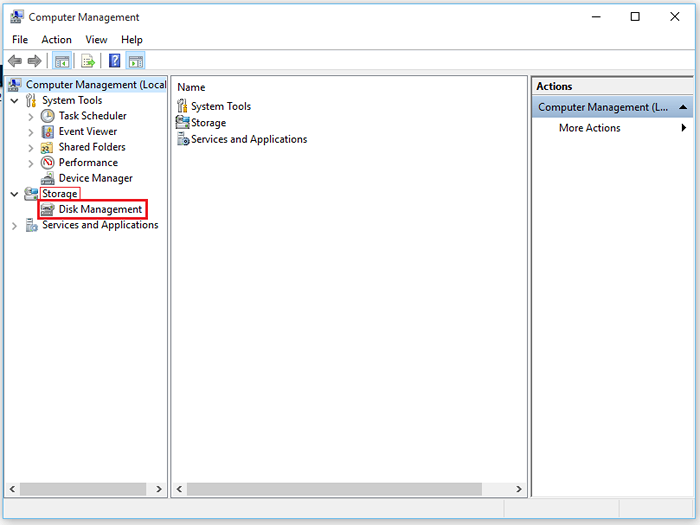
Pengurusan cakera menyenaraikan angka penting seperti nama, susun atur, jenis kelantangan, sistem fail dan status kesihatan cakera.
Langkah 4:
Di bahagian bawah pengurusan cakera, pilih cakera keras yang ingin anda padamkan. Klik kanan pada cakera keras yang anda pilih dan klik pada "Padam Volume".
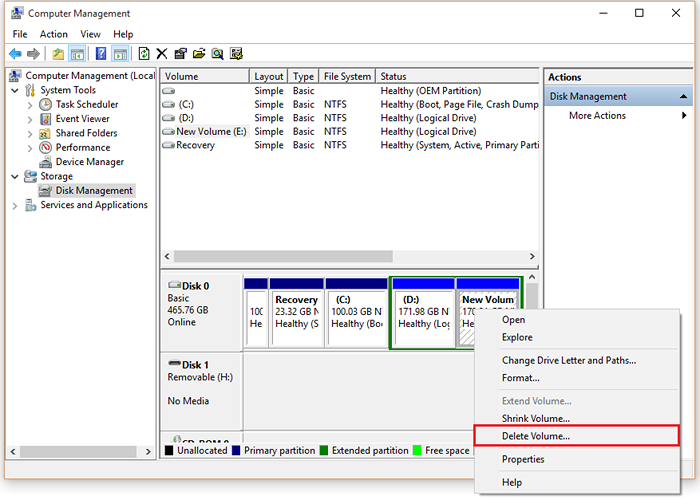 Langkah 5:
Langkah 5:
Kotak dialog pengesahan akan dipaparkan pada skrin yang mengatakan "Memadam kelantangan ini akan memadamkan semua data di atasnya. Sandarkan sebarang data yang ingin anda simpan sebelum memadamkan. Adakah anda mahu meneruskan?"
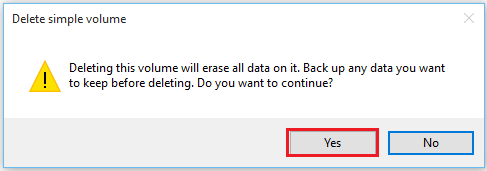
Klik pada "OK" untuk menerapkan perubahan anda.
Nota: Memadam cakera akan memaparkan saiz cakera sebagai "tidak diperuntukkan". Anda boleh memperuntukkan ingatan ini dengan menggabungkan ke cakera lain.

